
Hvis du aldrig har brugt cirkelkontrol på din Androidenhed før, du går glip af. Pie-kontroller er en unik måde at hurtigt få adgang til dine navigationstaster og andre genveje, der ikke tager plads på din skærm - du stryger blot ind fra siden for at få dem op.
Disse kontroller har længe været en hæfteklamme for noglebrugerdefinerede rom'er og Xposed-moduler i årevis, men du behøver ikke at gennemgå besværet med rodfæstning for at få dem - du kan bare downloade en app fra Play Store. Dette er især nyttigt, hvis dine fysiske navigationstaster er ødelagte, eller du bare ønsker en hurtig måde at få adgang til dine apps fra en hvilken som helst skærm.
Sådan installeres og konfigureres cirkelkontrol
Først skal du downloade og installere Pie Control fra Google Play Store. Det åbnes med en prompt, der fortæller dig, hvordan du aktiverer det, men du kan markere afkrydsningsfeltet "Vis ikke" og trykke på OK.

Fra her skal du aktivere cirkelkontrollerne medskift øverst til højre. Du kan vælge, hvor du vil kunne stryge ind fra venstre, højre, bund eller et af hjørnerne. Hvis du har softwarenavigeringstaster, kan det at svippe fra bunden være lidt vanskeligt, så jeg anbefaler en af de andre indstillinger.

De små indstillinger knap ved siden af hver switchgiver dig mulighed for at justere placeringen og størrelsen på hver af sektionerne. For faktisk at justere det, der vises i cirkelkontrollerne, skal du skubbe over til fanen Edge eller Corner.

I den gratis version har du kun adgang tilNiveauer 1 og 2 for Edge pie-kontrol - tilføjelse af et tredje lag knapper kræver et køb i appen på $ 2,90 for at få premium-versionen (som også fjerner annoncer og åbner niveau 2 og 3 for Corner pie-kontrol). Indrømmet, at have tre rækker med apps og genveje er sandsynligvis overdreven for de fleste.

Her kan du også justere andre indstillinger, f.eksfjerne den vedvarende anmeldelse eller finjustere nogle af det visuelle. Du kan endda bruge brugerdefinerede ikonepakker til at gøre cirklestyringerne matchende med dit startprogram.

Hvis ingen af ændringerne ser ud til at træde i kraft,husk at trykke på det lille kontrolmærke nederst til højre for at aktivere dem. Hver slot i cirkelkontrollerne kan have to apps eller genveje: en til et normalt tryk og et for et langt tryk.
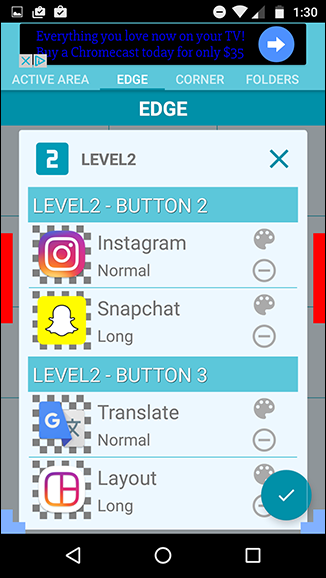
Mappefanen er temmelig begrænset i det frieversion, fordi det kun giver dig mulighed for at have en enkelt mappe, som som standard er fyldt med Google-apps. Heldigvis kan du omdøbe denne mappe og tilføje de apps, værktøjer eller genveje, du ønsker.
Brug af cirkelkontrol
Nu hvor du er klar til det, er det tid til at placerekontrol til handling. Fra en hvilken som helst app eller skærm skal du være i stand til at stryge ind fra det valgte afsnit og give slip på den mulighed du ønsker. For at trykke længe skal du bare holde fingeren på indstillingen, indtil den aktiveres.

Som standard har sidepaste-kontrollerne to niveauerder er til at skifte indstillinger og skifte apps, mens hjørnekage-kontrol er til dine navigeringstaster: Hjem, Tilbage og Nyheder. Dette kan selvfølgelig tilpasses efter din smag.

Med batteriprocenten, dato og klokkeslæt ognem adgangskontroller alt der, du har næppe brug for din statuslinje eller navigationslinje overhovedet. Det kan gøre din Android-oplevelse meget hurtigere og mere flydende, når du er vant til dem.
Et enklere alternativ
Pie Control-appen kan super tilpasses, men den erkan virke skræmmende for nogen, der bare vil have en nem udskiftning af navigationslinjen. For noget lidt enklere, men mindre funktionelt, kan du prøve at downloade Simple Pie fra Google Play Store.
Simple Pie grøfter appgenveje til fordel for en lettere grænseflade med kun tre faner langs toppen.
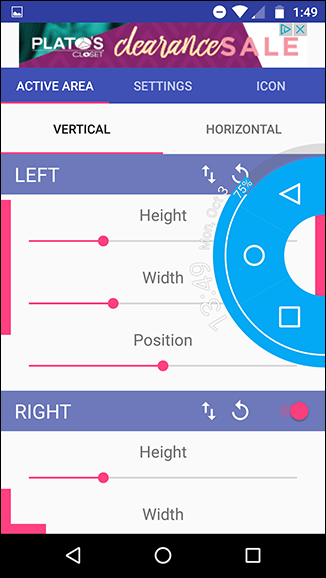
Den lille cirkel i navigationsbjælestil styrer, at den dukker op, er stadig fuldt tilpasselige - du kan endda gøre dem komisk store og vælge fra et udvalg af indbyggede tilpassede ikoner.

Hvilken app du ønsker, afhænger af dine behov. For en mere fuldt udstyret mulighed skal du tage cirkelkontroller og tage en enkel cirkel for en enkel mulighed.
En note om tilladelser
RELATEREDE: Sådan rettes fejlen "Screen Overlay Detected" på Android
Fordi disse apps fungerer i baggrunden ogoverlejre sig selv over alle dine andre apps, de har brug for særlige tilladelser. Pie Controls giver dig en af to muligheder: Du kan håndtere en vedvarende anmeldelse i meddelelseslinjen, så du ved, at den altid kører - og du ikke løber ind i tilladelsesproblemer. Hvis du vil deaktivere underretningen, vil den bede dig om at aktivere tilladelse til skærmoverlejring i indstillingerne - bare bemærk, at dette nogle gange kan forårsage problemer med andre apps.
Simple Pie har ikke den vedvarendeanmeldelse, så dit eneste valg er at give det tilladelse til skærmoverlejring. Det vil bede dig om at give det de nødvendige tilladelser umiddelbart efter åbning af appen. Igen, hvis du ser en "Screen Overlay Detected" -fejl i fremtiden, er Simple Pie sandsynligvis det, der forårsager det - du kan læse mere om tilladelser og fejl på skærmoverlay her.
Begge disse apps er en dejlig introduktion tilverden af cirkelkontrol. At være i stand til at stryge ind fra en hvilken som helst skærm og få adgang til ting på et øjeblik er en sådan godbid; når du først er vant til det, vil du spekulere på, hvordan du nogensinde har fået din telefon uden den.








